Aaaaargh ! Opera a encore planté ! Et quand ce n'est pas lui, c'est Firefox !
Trop c'est trop, j'ai besoin de le dire haut et fort : après quelques mois sous Ubuntu Linux, il y a déjà plusieurs points qui m'agacent quotidiennement !
- Premièrement, les plantages réguliers de Firefox !
- J'ai essayé d'installer Opera, d'abord pour tester les sites que je développe dessus; et aussi parce que j'ai découvert ses widgets dont certains sont bien sympathiques. Seul hic, celui-ci fait comme Firefox : il plante souvent !
- Le lecteur Flash ? Quand il ne rame pas atrocement, il fait planter le navigateur !
- Evolution ? Ah oui c'est très bien, je suis arrivé à mettre un filtre sur mes mails en entrée, depuis, impossible d'en faire d'autres !
- Gimp ? Je n'ai toujours pas compris pourquoi il faut changer la taille du canevas, puis celle des calques. A croire qu'ils sont incapables de s'adapter tout seuls quand c'est nécessaire. Et puis quelle interface ! Sérieusement, ce logiciel veut égaler Photoshop ? Bon courage, il y a du boulot !
- Si on passait aux jeux maintenant .... ah non, c'est vrai, linux ce n'est pas fait pour jouer ! La majorité des éditeurs ne se donnent pas la peine de faire des jeux pour ce système d'exploitation. J'admets tout de même qu'Urban Terror fonctionne bien.. après avoir réglé quelques difficultés (ici et là), sinon ça aurait été trop facile.
- Côté simulation de voitures, je cherche toujours.... www.racer.nl ? Il n'est plus développé pour linux et sa prise en main est impossible. Une autre ? Ah non, il faut aller voir sous Windows avec Live For Speed qui est vraiment bon ou GRID qu, bien que plus axé arcade, n'est pas trop mal.
Bon d'accord, je serais de mauvaise foi si je ne reconnaissais qu'il y aussi des avantages. Par exemple, pour travailler :
- Open Office remplit plutôt bien sa part du travail pour ce que je lui en demande.
- Développer proprement avec Eclipse en UTF8 ne pose plus de problèmes, et il est beaucoup plus stable que sous Windows.
- On ne pense plus aux virus, la sécurité est exemplaire et les droits sur les fichiers, bien qu'un peu énervants par moment, jouent très bien leur rôle.
Bref, désolé pour le coup d'gueule ... mais fallait pas me planter une fois de plus entre les doigts !
mardi 14 octobre 2008
mardi 30 septembre 2008
PHP : Dernier élément d'une chaîne de caractères
Astuce PHP du jour...
Pendant que Patrice s'amuse avec les dates, je vais vous dévoiler une astuce plus simple que vous connaissez peut-être déjà :
Lorsqu'on veut récupérer le dernier caractère d'une chaîne, la première solution qui nous viendrait à l'esprit serait :
Mais en lisant un peu mieux la documentation PHP, on voit qu'il y a beaucoup plus simple et rapide, et qui en plus évite le calcul de la longueur de la chaîne :
En effet, il faut savoir que si le paramètre start de la fonction substr est négatif, on part de la fin de la chaîne, ainsi avec -1 on commence juste avant le dernier caractère et on récupère donc le dernier caractère de la chaîne.
Pendant que Patrice s'amuse avec les dates, je vais vous dévoiler une astuce plus simple que vous connaissez peut-être déjà :
Lorsqu'on veut récupérer le dernier caractère d'une chaîne, la première solution qui nous viendrait à l'esprit serait :
$lastCharacter = substr('bonjour', strlen('bonjour') - 1), 1);Mais en lisant un peu mieux la documentation PHP, on voit qu'il y a beaucoup plus simple et rapide, et qui en plus évite le calcul de la longueur de la chaîne :
$lastCharacter = substr('bonjour', -1);En effet, il faut savoir que si le paramètre start de la fonction substr est négatif, on part de la fin de la chaîne, ainsi avec -1 on commence juste avant le dernier caractère et on récupère donc le dernier caractère de la chaîne.
mercredi 24 septembre 2008
Réinitialisation du Glofiish X500 avec Linux Ubuntu
 Voici la suite de la série ETEN Glofiish X500 / Ubuntu.
Voici la suite de la série ETEN Glofiish X500 / Ubuntu.La question posée lors du dernier billet était "Peut-on flasher la ROM et installer Windows Mobile 6 sur le X500 en se passant de Windows sur le PC ?"
Réponse en demi-teinte : Oui et Non !
Oui, car c'est possible en installant la ROM directement à partir d'une carte Micro SD
Non, car pour pouvoir installer la ROM à partir de la carte Micro SD, il faut d'abord exécuter 1 fois le programme spécifique à la mise à jour qui ne fonctionne que sous Windows.
Je vais donc donner la solution pour ceux qui ont gardé un Windows quelque part et qui se disent qu'il va enfin pouvoir servir à quelque chose depuis le temps :)
Pour les autres, allez voir à la fin du billet où je donne une piste possible qui permettrait peut-être de se passer totalement de Windows.
Procédure de flashage de la ROM
- Avant toute chose, il est fortement conseillé de brancher l'appareil sur le secteur voire de s'assurer que la batterie est pleine. Surtout, ne pas brancher le X500 à l'ordinateur avec le cable USB.
- Télécharger le programme de mise à jour de la ROM pour le X500 disponible sur la page dédiée au téléchargement du site Glofiish France
- Exécuter le fichier téléchargé, et passer les étapes d'installation jusqu'à la fenêtre dont le titre est END USER UPDATE.
- Aller dans le dossier des fichiers temporaires qui est localisé :
- Pour Windows XP dans : C:\Documents and Settings\<username>\Local Settings\Temp
- Pour Windows Vista dans : C:\Users\<username>\AppData\Local\Temp
(où <username> est donc en toute logique à remplacer par votre login de session Windows) - Récupérer dans ce dossier les fichiers temp.dat (environ 60 Mo) et USBDLUpdate_Console.exe (environ 4 ko) et les copier dans vos documents. Quitter le programme de mise à jour de la ROM qui ne nous servira plus à rien maintenant
- Renommer le fichier temp.dat en temp.bin
- Copier les 2 fichiers sur une carte microSD fraîchement formatée (système de fichiers FAT impérativement).
- Insérer la carte mémoire dans le X500 et placer l'appareil en mode "Bootloader". Pour ceci, garder appuyés les boutons POWER et VOICE COMMANDER (le bouton avec un rond dessus sur la gauche de l'appareil, sous les boutons de volume), appuyer sur Reset avec votre stylet. Lâcher le bouton Reset sans relâcher les 2 autres boutons.
- La mise à jour va alors commencer et le X500 va se flasher avec la ROM à partir de la carte mémoire microSD. La mise à jour prendra plus de temps qu'une mise à jour classique avec le cable USB via l'ordinateur du fait du taux de transfert moins élevé de la carte mémoire.
- Lorsque le message "USB host is not connected yet..." s'affichera, la mise à jour sera terminée. Il ne restera donc plus qu'à redémarrer le X500 (via un soft ou un hard reset si le soft ne fonctionne pas)
Désormais, il sera possible de flasher la ROM du Glofiish X500 sans Windows. Il suffira de reprendre la procédure d'installation ci-dessus directement à l'étape 7 avec les fichiers temp.bin et USBDLUpdate_Console.exe que vous aurez bien pris soin de conserver.
Il est peut-être possible de se passer totalement de Windows en lançant le programme de flashage de la ROM sous Linux grâce à Wine ou autre programme du même genre. Mais n'ayant pas testé cette solution, n'hésitez pas à me laisser un commentaire si vous avez essayé et que ça fonctionne !
mercredi 17 septembre 2008
Light bot : apprendre à programmer en s'amusant

Aujourd'hui, petit moment de détente !
J'ai trouvé ce petit jeu Flash qui permet d'apprendre à programmer en s'amusant.
Le but du jeu est simple : allumer les case bleues à l'aide du robot.
Pour le diriger, il faudra lui donner une séquence de commandes tel qu'avancer, tourner, sauter, allumer, etc...
Pour réussir, vous avez 1 programme principal et 2 fonctions où vous pouvez placer un nombre limité d'instructions. A vous de trouver comment optimiser les tâches répétitives à l'aide des fonctions !
Il y a 12 niveaux à passer pour finir le jeu. A vous de jouer à Light Bot!
[Edit du 18/09/2008]
Apparemment certains arrivent sur ce billet en cherchant la solution de Light Bot. Donc pour tous les feignants ou ceux qui sont vraiment bloqués (le niveau 10 est particulièrement difficile). Voici la soluce de Light Bot.
Source : Koreus
mardi 16 septembre 2008
Notificateur de Flux RSS Google Reader
Lorsque vous suivez tellement de flux RSS qu'une page Netvibes devient vite inadaptée, il est temps de passer à un vrai lecteur RSS. A ce moment, du lecteur RSS de bureau au lecteur RSS online, de multiples solutions s'offrent à vous.
Pour ma part, ayant besoin de suivre mes flux préférés de partout, j'ai choisi la solution en ligne de Google : Google Reader.
Seulement voilà, c'est bien beau d'avoir le lecteur de flux RSS, il faut aussi pouvoir savoir quand de nouveaux articles sont publiés. J'ai donc cherché une solution pour avoir, de même que le Gmail Notifier, un programme qui s'insère facilement dans ma barre des tâches et m'informe tout en restant discret.
J'ai trouvé la solution : Gr Notify. Ne prenez pas peur devant cette page d'accueil aussi austère, l'installation est très simple :
- Cliquer sur le lien Download Now
- Cliquer sur le lien grnotify-1.0.0-RC2
- Télécharger le fichier en cliquant sur le lien grnotify_1.0.0-RC2_all.deb
- Une fois le fichier téléchargé, vous n'avez plus qu'à aller là où vous l'avez enregistré puis double-cliquer pour exécuter le programme. Un assistant d'installation vous guidera pour finaliser l'installation.
Enfin, si vous voulez que comme votre notificateur Gmail, il se lance à chaque démarrage de votre session, il vous suffit de suivre la même procédure pour le placer dans la liste des programmes à lancer au démarrage.
Pour ma part, ayant besoin de suivre mes flux préférés de partout, j'ai choisi la solution en ligne de Google : Google Reader.
Seulement voilà, c'est bien beau d'avoir le lecteur de flux RSS, il faut aussi pouvoir savoir quand de nouveaux articles sont publiés. J'ai donc cherché une solution pour avoir, de même que le Gmail Notifier, un programme qui s'insère facilement dans ma barre des tâches et m'informe tout en restant discret.
J'ai trouvé la solution : Gr Notify. Ne prenez pas peur devant cette page d'accueil aussi austère, l'installation est très simple :
- Cliquer sur le lien Download Now
- Cliquer sur le lien grnotify-1.0.0-RC2
- Télécharger le fichier en cliquant sur le lien grnotify_1.0.0-RC2_all.deb
- Une fois le fichier téléchargé, vous n'avez plus qu'à aller là où vous l'avez enregistré puis double-cliquer pour exécuter le programme. Un assistant d'installation vous guidera pour finaliser l'installation.
Enfin, si vous voulez que comme votre notificateur Gmail, il se lance à chaque démarrage de votre session, il vous suffit de suivre la même procédure pour le placer dans la liste des programmes à lancer au démarrage.
mercredi 3 septembre 2008
ETEN Glofiish X500 et Ubuntu
 Voici bientôt 1 an et demi, à une époque où l'iPhone 1° du nom se faisait attendre et où la marque HTC ne faisait parler d'elle que pour ses multiples retours au service après-vente, je me suis offert un ETEN glofiish X500, PDAPhone aux multiples fonctionnalités (Téléphone, PDA, GPS, radio FM, ...).
Voici bientôt 1 an et demi, à une époque où l'iPhone 1° du nom se faisait attendre et où la marque HTC ne faisait parler d'elle que pour ses multiples retours au service après-vente, je me suis offert un ETEN glofiish X500, PDAPhone aux multiples fonctionnalités (Téléphone, PDA, GPS, radio FM, ...).Or, cet appareil fonctionne sous Microsoft Windows Mobile 6; Chose qui ne me dérangeait pas à l'époque puisque linux ne faisait pas encore partie de mon quotidien. Aujourd'hui, j'ai toujours le téléphone fonctionnant sous Windows Mobile, mais j'utilise maintenant une distribution Linux Ubuntu sur mon ordinateur.
Ni Embedded Ubuntu, ni Google Android ne sont disponibles pour mon PDAphone, je vais donc devoir trouver une solution pour faire communiquer l'ordinateur sous Ubuntu et le téléphone sous Windows Mobile ensemble.
Si je voulais faire simple, je commencerai par essayer de synchroniser les données entre le PC et le téléphone. Mais comme j'ai besoin de réinitialiser le téléphone, je vais chercher les difficultés en faisant un flashage de la ROM du téléphone avec la ROM officielle Windows Mobile 6 fournie par glofiish.
Alors, peut-on flasher la ROM et installer Windows Mobile 6 sur le X500 en se passant de Windows sur le PC ? La réponse au prochain numéro :-)
mercredi 27 août 2008
Affichage de la chanson Rhythmbox dans Skype
Vous utilisez Skype et vous voulez montrer à tous vos amis ce que vous êtes en train d'écouter dans Rhythmbox ?
Il existe une méthode simple pour faire afficher la chanson dans votre message d'humeur Skype.
1°) Dans un terminal, taper la commande suivante :
Ceci va donc créer un répertoire skype-plugin dans le répertoire de plugins de Rhythmbox.
2°) Télécharger tous les fichiers disponibles ici dans le répertoire nouvellement créé. (Le raccourci clavier Ctrl+H vous affichera le répertoire caché .gnome2 si nécessaire.
3°) Redémarrez Rhythmbox, puis allez dans le menu Edition > Greffons où vous n'aurez plus qu'à activer le plugin. Lors de cette activation, vous devriez voir une demande de confirmation de Skype pour donner l'autorisation d'accès à Rhythmbox.
Et voilà ! Vous pouvez maintenant voir le titre de la chanson en cours d'écoute dans votre message d'humeur Skype !
Source : forums Ubuntu
Il existe une méthode simple pour faire afficher la chanson dans votre message d'humeur Skype.
1°) Dans un terminal, taper la commande suivante :
mkdir -p /home/joker/.gnome2/rhythmbox/plugins/skype-pluginCeci va donc créer un répertoire skype-plugin dans le répertoire de plugins de Rhythmbox.
2°) Télécharger tous les fichiers disponibles ici dans le répertoire nouvellement créé. (Le raccourci clavier Ctrl+H vous affichera le répertoire caché .gnome2 si nécessaire.
3°) Redémarrez Rhythmbox, puis allez dans le menu Edition > Greffons où vous n'aurez plus qu'à activer le plugin. Lors de cette activation, vous devriez voir une demande de confirmation de Skype pour donner l'autorisation d'accès à Rhythmbox.
Et voilà ! Vous pouvez maintenant voir le titre de la chanson en cours d'écoute dans votre message d'humeur Skype !
Source : forums Ubuntu
lundi 18 août 2008
Checkgmail 401 Unauthorized error
Si depuis quelques temps, vous obtenez cette erreur lorsque vous essayez de vous connecter avec le notificateur Gmail CheckGmail, la raison en est simple :
Google a récemment modifié sa méthode de login.
Pour résoudre ce problème, il vous suffit de suivre la procédure décrite sur le site de CheckGmail :
Ouvrir un terminal, et taper la ligne de commande suivante avant de valider :
Google a récemment modifié sa méthode de login.
Pour résoudre ce problème, il vous suffit de suivre la procédure décrite sur le site de CheckGmail :
Ouvrir un terminal, et taper la ligne de commande suivante avant de valider :
checkgmail -update
jeudi 14 août 2008
Astuce MySQL : nombre de lignes retournées sans clause LIMIT
Astuce trouvée chez Olivier Doucet :
Lire la suite ...
Ainsi qu'indiqué dans son billet, cette astuce ne fonctionne qu'à partir de la version 4.1 de MySQL (mais pourquoi ont-ils attendu si longtemps ?)
Imaginez que vous ayez une requete de type SELECT qui est sensé vous retourner des centaines de lignes. Pour afficher ça correctement à l'utilisateur, vous souhaitez limiter le nombre de résultats retournés à 50 par exemple....
Lire la suite ...
Ainsi qu'indiqué dans son billet, cette astuce ne fonctionne qu'à partir de la version 4.1 de MySQL (mais pourquoi ont-ils attendu si longtemps ?)
vendredi 8 août 2008
Arborescence de fichiers (MAJ)
Toujours bon à savoir : l'arborescence de fichiers sous Linux
[Edit du 08/08/2008]
Au vu des nombreuses erreurs présentes (merci le JDN :-/), j'ai repris l'article en m'aidant d'une bien meilleure source cette fois : Framasoft.
Source : Framasoft
[Edit du 08/08/2008]
Au vu des nombreuses erreurs présentes (merci le JDN :-/), j'ai repris l'article en m'aidant d'une bien meilleure source cette fois : Framasoft.
| /bin | Les commandes système |
| /boot | Les fichiers nécessaires au démarrage du système |
| /dev | Ensemble de répertoires et de fichiers système décrivant les périphériques. Ce sont des points d'accès aux périphériques |
| /etc | Les fichiers de configuration du système |
| /lib | Des bibliothèques partagées entre les fonctionnalités du système |
| /mnt | Points de montages de périphériques temporaires |
| /opt | Répertoire contenant les applications complémentaires n’appartenant pas à la distribution installée. |
| /proc | Ce répertoire représente le point de montage du pseudo système de fichiers du noyau |
| /sbin | Commandes accessibles uniquement par l'utilisateur root |
| /tmp | Fichiers temporaires - généralement nettoyé au démarrage |
| /usr | Données partagées, en lecture seule |
| /usr/bin | La plupart des commandes de l'utilisateur |
| /usr/include | Les fichiers d'inclusion standard utilisés pour la programmation C/C++ |
| /usr/lib | Les bibliothèques partagées utilisées par tous les programmes |
| /usr/local | Contient les outils installés en dehors du contexte de la distribution. |
| /usr/sbin | Commandes d’administration supplémentaires. Ces commandes ne sont normalement utilisées que par l’administrateur système |
| /usr/share | Fichiers de configuration partagés |
| /var | Contient toutes les données variables du système, celles pouvant être modifiées à tout moment lors d’un fonctionnement courant du système ou des applications qu’il supporte. |
mardi 15 juillet 2008
Correction au thème de bureau Gnome Slickness
Petit ajout au billet sur l'installation du thème Slickness : il y a un défaut plutôt gênant avec ce thème, lorsqu'un élément ou du texte est sélectionné, le texte devient blanc sur fond blanc ce qui est illisible et énervant à la longue.
Voici donc la solution à appliquer, rapide et efficace :
- Taper la ligne suivante dans un terminal :
- Dans ce fichier, chercher la ligne décrivant la couleur de fond d'un texte sélectionné suivante :
- Remplacer la couleur par une plus visible, par exemple :
- Enregistrer et quitter le fichier.
- Fermer et rouvrir sa session ou redémarrer le serveur X par la combinaison de touche suivante :
Et voilà, problème résolu. Encore une fois, merci à Patrice pour cette astuce :)
Voici donc la solution à appliquer, rapide et efficace :
- Taper la ligne suivante dans un terminal :
sudo gedit /usr/share/themes/SlicknesS/gtk-2.0/gtkrc- Dans ce fichier, chercher la ligne décrivant la couleur de fond d'un texte sélectionné suivante :
bg[SELECTED] = "#ffffff"- Remplacer la couleur par une plus visible, par exemple :
bg[SELECTED] = "#333333"- Enregistrer et quitter le fichier.
- Fermer et rouvrir sa session ou redémarrer le serveur X par la combinaison de touche suivante :
Ctr+Alt+<Backspace>Et voilà, problème résolu. Encore une fois, merci à Patrice pour cette astuce :)
Installer l'imprimante HP Photosmart 3310
Et maintenant, l'imprimante... Une HP Photosmart 3310.
Cractéristique principale : multi-fonctions en réseau
Pour la faire fonctionner, la manipulation est simple :
- Installer hplip si ce n'est pas encore fait (dans Ubuntu 8.04 (Hardy Heron), c'est déjà pré-installé.
- Installer hplip-gui afin d'avoir l'interface graphique :
- Aller dans le menu Système > Préférences > HPLIP Toolbox
- L'outil vous propose de configurer une nouvelle imprimante.
Sélectionner "Réseau/Ethernet/Sans fil (connexion directe ou via JetDirect)"
- Si l'imprimante est bien branchée et allumée, vous la verrez apparaître dans la liste des périphériques trouvés et vous n'aurez plus qu'à valider les écrans suivants pour finir d'installer l'imprimante.
Cractéristique principale : multi-fonctions en réseau
Pour la faire fonctionner, la manipulation est simple :
- Installer hplip si ce n'est pas encore fait (dans Ubuntu 8.04 (Hardy Heron), c'est déjà pré-installé.
- Installer hplip-gui afin d'avoir l'interface graphique :
sudo apt-get install hplip-gui- Aller dans le menu Système > Préférences > HPLIP Toolbox
- L'outil vous propose de configurer une nouvelle imprimante.
Sélectionner "Réseau/Ethernet/Sans fil (connexion directe ou via JetDirect)"
- Si l'imprimante est bien branchée et allumée, vous la verrez apparaître dans la liste des périphériques trouvés et vous n'aurez plus qu'à valider les écrans suivants pour finir d'installer l'imprimante.
samedi 12 juillet 2008
Migrer d'Outlook vers Evolution
Si on peut comparer Microsoft Outlook Express à Mozilla Thunderbird, l'équivalent de Microsoft Outlook serait Evolution.
Et quand on a besoin de migrer d'Outlook vers Evolution sans perdre tous ses mails, il n'y a pas 56 solutions.
Ce tutoriel vous explique simplement comment réaliser cette opération.
Un résumé pour les feignants et autres allergiques à l'anglais :
La solution consiste à :
- installer Mozilla Thunderbird sous Windows.
- Importer les mails d'Outlook à partir de Mozilla Thunderbird
- Stocker en lieu sûr (clé USB, disque externe, autre partition) les mails stockés dans Thunderbird
- Une fois sous Linux, copier le fichier de mails récupéré dans le répertoire de mails d'Evolution, et voilà le tour est joué !
Personnellement, je recommande de garder Windows le temps de l'opération pour pouvoir réessayer au cas où.
Et quand on a besoin de migrer d'Outlook vers Evolution sans perdre tous ses mails, il n'y a pas 56 solutions.
Ce tutoriel vous explique simplement comment réaliser cette opération.
Un résumé pour les feignants et autres allergiques à l'anglais :
La solution consiste à :
- installer Mozilla Thunderbird sous Windows.
- Importer les mails d'Outlook à partir de Mozilla Thunderbird
- Stocker en lieu sûr (clé USB, disque externe, autre partition) les mails stockés dans Thunderbird
- Une fois sous Linux, copier le fichier de mails récupéré dans le répertoire de mails d'Evolution, et voilà le tour est joué !
Personnellement, je recommande de garder Windows le temps de l'opération pour pouvoir réessayer au cas où.
Changer le thème de bureau Gnome
La première chose qui m'a dérangé en arrivant sous Linux, c'est l'aspect du bureau par défaut. Certains aiment, moi pas!
Si vous êtes comme moi et aimez autre chose que des barres de tâches désespérément grisâtres et des fenêtres ternes, vous pouvez tout simplement changer le thème.
Pour personnaliser votre bureau Gnome, un site fait référence en la matière : Gnome Look. Bien qu'un peu lent à cause de son succès indéniable, ce site vaut le détour !
Voici maintenant comment appliquer le thème Slickness que j'ai moi-même adopté :
- Télécharger le thème sur le site de l'auteur, puis suivez les instructions fournies que je vous traduis ci-dessous :
- Décompresser l'archive téléchargée
- Ouvrir un terminal et taper la commande suivante (en partant du principe que le thème se trouve dans le dossier SlicknesS sur le bureau :
- L'auteur fournit la commande suivante pour résoudre un problème avec Firefox :
où l'étoile * correpond au nom du profil
- Il n'y a plus qu'à sélectionner le nouveau thème dans le gestionnaire de thèmes : Clic droit sur le bureau "Changer l'arrière-plan du bureau" et dans l'onglet "Thème", on voit le nouveau thème à choisir avant de Fermer.

Si vous êtes comme moi et aimez autre chose que des barres de tâches désespérément grisâtres et des fenêtres ternes, vous pouvez tout simplement changer le thème.
Pour personnaliser votre bureau Gnome, un site fait référence en la matière : Gnome Look. Bien qu'un peu lent à cause de son succès indéniable, ce site vaut le détour !
Voici maintenant comment appliquer le thème Slickness que j'ai moi-même adopté :
- Télécharger le thème sur le site de l'auteur, puis suivez les instructions fournies que je vous traduis ci-dessous :
- Décompresser l'archive téléchargée
- Ouvrir un terminal et taper la commande suivante (en partant du principe que le thème se trouve dans le dossier SlicknesS sur le bureau :
sudo cp -r $HOME/Bureau/SlicknesS /usr/share/themes- L'auteur fournit la commande suivante pour résoudre un problème avec Firefox :
cp /usr/share/themes/SlicknesS/userChrome.css $HOME/.mozilla/firefox/*.default/chromeoù l'étoile * correpond au nom du profil
- Il n'y a plus qu'à sélectionner le nouveau thème dans le gestionnaire de thèmes : Clic droit sur le bureau "Changer l'arrière-plan du bureau" et dans l'onglet "Thème", on voit le nouveau thème à choisir avant de Fermer.

mercredi 9 juillet 2008
Notificateur Gmail
Pour tous ceux qui utilisent Gmail comme adresse mail, Google a prévu pour eux un notificateur de mailsqui va les prévenir automatiquement lors de l'arrivée de nouveaux mails. Très pratique, cet outil n'existe malheureusement que pour Windows et pour Mac (d'ailleurs, pour ce dernier, il notifie en plus des rendez-vous pris avec Google Calendar), mais pour Linux, rien !
Sauf que la communauté des développeurs pense souvent à nous et nous a concocté un équivalent pour linux. Ca s'appelle CheckGmail et ça vous simplifie la vie :)
Pour l'installation ? Rien de plus simple !
Une simple ligne de commande suffit, et il se loge tout seul dans le menu Applications > Internet sous le nom CheckGmail où il n'y a plus qu'à le lancer :
Vous voulez qu'il se lance automatiquement à chaque démarrage de votre ordinateur ?
Un tour dans le menu Système > Préférences > Sessions
Dans l'onglet Programmes au démarrage, cliquez sur le bouton Ajouter, saisissez un nom comme par exemple Gmail Notifier, dans la case Commande, saisissez /usr/bin/checkgmail. Validez et le tour est joué !
La démonstration en image ci-dessous (cliquez pour agrandir) :
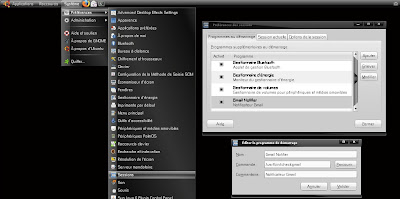
Sauf que la communauté des développeurs pense souvent à nous et nous a concocté un équivalent pour linux. Ca s'appelle CheckGmail et ça vous simplifie la vie :)
Pour l'installation ? Rien de plus simple !
Une simple ligne de commande suffit, et il se loge tout seul dans le menu Applications > Internet sous le nom CheckGmail où il n'y a plus qu'à le lancer :
sudo apt-get install checkgmailVous voulez qu'il se lance automatiquement à chaque démarrage de votre ordinateur ?
Un tour dans le menu Système > Préférences > Sessions
Dans l'onglet Programmes au démarrage, cliquez sur le bouton Ajouter, saisissez un nom comme par exemple Gmail Notifier, dans la case Commande, saisissez /usr/bin/checkgmail. Validez et le tour est joué !
La démonstration en image ci-dessous (cliquez pour agrandir) :
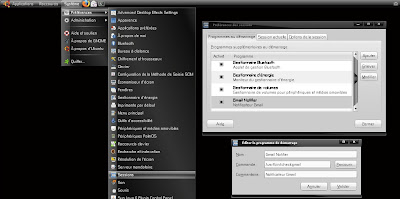
mardi 8 juillet 2008
Activer le Mod Rewrite d'Apache avec Ubuntu
Pour permettre la réécriture d'URL pour un site, il faut activer le mod rewrite d'Apache.
Pour cela, avec Ubuntu, il faut suivre les étapes suivantes :
1) Ajouter le module mod_rewrite dans la liste des modules Apache à charger au démarrage de celui-ci. En pratique :
- soit on crée un lien symbolique vers /etc/apache2/mods-available/rewrite.load dans /etc/apache2/mods-enabled/ :
- soit on utilise une commande tout prête d'Ubuntu qui va faire la même chose :
2) Permettre la réécriture d'URL pour le(s) site(s) voulu(s) :
Dans la partie <Directory /var/www/>, changer AllowOverride None par AllowOverride All
3) Relancer le serveur Apache :
4) Ne pas oublier d'activer le moteur de réécriture dans les fichiers .htaccess en écrivant la ligne suivante en début de fichier :
Pour cela, avec Ubuntu, il faut suivre les étapes suivantes :
1) Ajouter le module mod_rewrite dans la liste des modules Apache à charger au démarrage de celui-ci. En pratique :
- soit on crée un lien symbolique vers /etc/apache2/mods-available/rewrite.load dans /etc/apache2/mods-enabled/ :
sudo ln -s /etc/apache2/mods-available/rewrite.load /etc/apache2/mods-enabled/rewrite.load- soit on utilise une commande tout prête d'Ubuntu qui va faire la même chose :
sudo a2enmod rewrite2) Permettre la réécriture d'URL pour le(s) site(s) voulu(s) :
sudo gedit /etc/apache2/sites-available/defaultDans la partie <Directory /var/www/>, changer AllowOverride None par AllowOverride All
3) Relancer le serveur Apache :
sudo /etc/init.d/apache2 restart4) Ne pas oublier d'activer le moteur de réécriture dans les fichiers .htaccess en écrivant la ligne suivante en début de fichier :
RewriteEngine On
samedi 28 juin 2008
Monter automatiquement un disque NTFS au démarrage
Quand on vient de Windows, on veut souvent garder dans un premier temps Windows en dual boot.
On se retrouve donc généralement avec une partition formatée en NTFS à laquelle on voudrait accéder depuis Linux.
Pour cela nous avons besoin d'un programme qui permette de lire et écrire dans une partition NTFS. Ce programme existe et s'appelle ntfs-3g.
Voici donc maintenant la marche à suivre pour monter automatiquement au démarrage sa partition NTFS :
1° étape : Repérer quelle partition NTFS nous voulons monter :
Pour ma part, il s'agit de la partition /dev/sda2 que je souhaite monter.
2° étape : Installer ntfs-3g si ce n'est pas encore fait :
3° étape : Créer un répertoire dans le dossier /media/ où l'on voudra faire pointer la partition, par exemple data_windows :
4° étape : Ouvrir le fichier /etc/fstab :
Dans ce fichier, ajouter la ligne suivante :
5° étape : Redémarrer l'ordinateur. Et si tout va bien, vous devriez voir un nouvel icône avec votre partition sur le bureau.
On se retrouve donc généralement avec une partition formatée en NTFS à laquelle on voudrait accéder depuis Linux.
Pour cela nous avons besoin d'un programme qui permette de lire et écrire dans une partition NTFS. Ce programme existe et s'appelle ntfs-3g.
Voici donc maintenant la marche à suivre pour monter automatiquement au démarrage sa partition NTFS :
1° étape : Repérer quelle partition NTFS nous voulons monter :
sudo fdisk -lDisque /dev/sda: 500.1 Go, 500107862016 octets
255 heads, 63 sectors/track, 60801 cylinders
Units = cylindres of 16065 * 512 = 8225280 bytes
Identifiant disque: 0x6ff16dbf
Périphérique Amorce Début Fin Blocs Id Système
/dev/sda1 * 1 6374 51199123+ 7 HPFS/NTFS
/dev/sda2 6375 33596 218657133+ 7 HPFS/NTFS
/dev/sda3 33596 47206 109323264 7 HPFS/NTFS
/dev/sda4 47207 60801 109201837+ 83 Linux
Pour ma part, il s'agit de la partition /dev/sda2 que je souhaite monter.
2° étape : Installer ntfs-3g si ce n'est pas encore fait :
sudo apt-get install ntfs-3g3° étape : Créer un répertoire dans le dossier /media/ où l'on voudra faire pointer la partition, par exemple data_windows :
sudo mkdir /media/data_windows4° étape : Ouvrir le fichier /etc/fstab :
sudo gedit /etc/fstabDans ce fichier, ajouter la ligne suivante :
/dev/sda2 /media/data_windows ntfs-3g defaults,locale=fr_FR.UTF-8 0 05° étape : Redémarrer l'ordinateur. Et si tout va bien, vous devriez voir un nouvel icône avec votre partition sur le bureau.
jeudi 26 juin 2008
Multiposte Free avec VLC
Pour avoir le multiposte de Free avec Ubuntu Linux 8.04 (Hardy Heron), la méthode est simple :
1. Installer VLC (à ce jour, la version 0.8.6) :
2. Créer un nouveau lanceur (raccourci) dans le menu, et dans la case "Commande" saisir la commande suivante :
3. Ouvrir le port 8080 sur le firewall si ce n'est pas déjà fait.
Et voilà, pour accéder aux chaînes du multiposte, il suffit de cliquer dans le menu sur le raccourci nouvellement créé puis de sélectionner la chaîne voulue dans la liste de lecture de VLC.
Source
1. Installer VLC (à ce jour, la version 0.8.6) :
sudo apt-get install vlc2. Créer un nouveau lanceur (raccourci) dans le menu, et dans la case "Commande" saisir la commande suivante :
vlc --m3u-extvlcopt --open http://mafreebox.freebox.fr/freeboxtv/playlist.m3u3. Ouvrir le port 8080 sur le firewall si ce n'est pas déjà fait.
Et voilà, pour accéder aux chaînes du multiposte, il suffit de cliquer dans le menu sur le raccourci nouvellement créé puis de sélectionner la chaîne voulue dans la liste de lecture de VLC.
Source
mercredi 25 juin 2008
Commandes linux : aide-mémoire
Aujourd'hui, 2 liens sur les commandes linux.
Sur Linux France, une explication des principales commandes de base.
Sur Logilin, un simple aide-mémoire pour avoir un rapide rappel des commandes et de leur syntaxe. (Merci Patrice pour le lien)
Sur Linux France, une explication des principales commandes de base.
Sur Logilin, un simple aide-mémoire pour avoir un rapide rappel des commandes et de leur syntaxe. (Merci Patrice pour le lien)
[Edit]
Ajout d'un nouveau lien intéressant avec une série de tutoriels vidéos intéressants pour débutants :
http://www.tutoriels-video.fr/guide-videos-dubuntu-pour-les-debutants/
(Merci bvek1)
lundi 23 juin 2008
Partage de droits entre serveur web et utilisateur
PARTIE 1
Donner les droits en écriture à un répertoire (par exemple /home/guillaume/www/site/) :
- au serveur web (utilisateur www-data du groupe www-data)
- à l'utilisateur (utilisateur guillaume du groupe guillaume)
Ceci permettra par exemple de partager le répertoire via Samba et l'éditer à distance.
1° étape : Placer l'utilisateur guillaume dans le groupe www-data
sudo usermod -a -G www-data guillaume2° étape : Définir l'utilisateur et le groupe des fichiers et répertoires du site pour que le serveur y ait accès
sudo chown -R www-data:www-data /home/guillaume/www/site/3° étape : Donner au groupe les droits en écriture sur le site
sudo chmod -R g+rw /home/guillaume/www/site/4° étape : Que les droits soient appliqués aux nouveaux répertoires et fichiers du site qui seront créés
sudo chmod -R a+t /home/guillaume/www/site/PARTIE 2
1° étape : Configurer Samba pour le partage du site et l'édition du site à distance :
sudo gedit /etc/samba/smb.confDans le fichier de configuration qui s'ouvre, ajouter à la fin les lignes suivantes :
[www]
comment = Web working
path = /home/guillaume/www/site
guest ok = yes
browseable = yes
read only = no
public = yes
force user = guillaume
force group = www-data2° étape : Relancer Samba :
sudo /etc/init.d/samba restart
lundi 16 juin 2008
Jouer en plein écran à Urban Terror (ou autres jeux) avec un dual screen
Dans un précédent message, j'expliquais comment désactiver automatiquement Compiz-fusion pour jouer à Urban Terror.
Il me restait un problème en suspens : je voulais que le dual screen se désactive automatiquement lorsque je lançais le jeu pour que le jeu ne s'affiche pas sur les 2 écrans à la fois.
J'ai maintenant la solution, trouvée sur les forums Ubuntu (comme quoi, on trouve vraiment réponse à tout sur internet :) )
Le dernier message de cogadh indique la solution : changer la ligne
Je l'ai personnellement adaptée de la manière suivante :
La première série de résolutions représente la configuration en mode "dual screen" tandis que la deuxième série représente l'affichage "full screen" avec un seul écran activé. Comme on peut le voir, la résolution du deuxième écran est à NULL, ce qui a pour effet de le désactiver.
Et voilà ! Encore un pas de fait dans le monde linux :)
Prochaine étape, essayer de faire communiquer Linux avec mon PDA-phone sous Windows Mobile 6.
Au programme :
- Synchronisation des contacts, du calendrier et des tâches
- Transfert de fichiers entre l'ordinateur et le mobile; Et si possible, la reconnaissance du mobile par l'ordinateur en tant que disque externe.
- Lecture et/ou conversion des vidéos qui sont au format 3GP.
Si vous avez déjà des pistes sur le sujet, n'hésitez pas à m'en faire part :)
Il me restait un problème en suspens : je voulais que le dual screen se désactive automatiquement lorsque je lançais le jeu pour que le jeu ne s'affiche pas sur les 2 écrans à la fois.
J'ai maintenant la solution, trouvée sur les forums Ubuntu (comme quoi, on trouve vraiment réponse à tout sur internet :) )
Le dernier message de cogadh indique la solution : changer la ligne
Option : "MetaModes".Je l'ai personnellement adaptée de la manière suivante :
Section "Screen"
Identifier "Screen0"
Device "Videocard0"
Monitor "Monitor0"
DefaultDepth 24
Option "TwinView" "1"
Option "TwinViewXineramaInfoOrder" "DFP-0"
Option "metamodes" "CRT: 1280x1024 +1280+0, DFP: 1280x1024 +0+0; DFP: 1280x1024 +0+0, CRT: NULL"
EndSection"La première série de résolutions représente la configuration en mode "dual screen" tandis que la deuxième série représente l'affichage "full screen" avec un seul écran activé. Comme on peut le voir, la résolution du deuxième écran est à NULL, ce qui a pour effet de le désactiver.
Et voilà ! Encore un pas de fait dans le monde linux :)
Prochaine étape, essayer de faire communiquer Linux avec mon PDA-phone sous Windows Mobile 6.
Au programme :
- Synchronisation des contacts, du calendrier et des tâches
- Transfert de fichiers entre l'ordinateur et le mobile; Et si possible, la reconnaissance du mobile par l'ordinateur en tant que disque externe.
- Lecture et/ou conversion des vidéos qui sont au format 3GP.
Si vous avez déjà des pistes sur le sujet, n'hésitez pas à m'en faire part :)
Trou noir dans la console
Aujourd'hui, astuce pour les étourdis de la console. Vous avez tapé une commande mais elle était tellement longue et compliquée que vous avez oublié la syntaxe exacte, ou vous avez tout simplement la flemme de tout retaper à la main ?
Ici, 2 solutions se présentent :
- Utiliser les flèches haut et bas du clavier jusqu'à retrouver la commande en question
- Ou encore mieux, la recherche :
Ici, 2 solutions se présentent :
- Utiliser les flèches haut et bas du clavier jusqu'à retrouver la commande en question
- Ou encore mieux, la recherche :
Ctrl+R, quelques lettres de la commande, et la voici sous vos yeux !
samedi 7 juin 2008
Raccourci utile : Exécuter
Le raccourci de la commande "Exécuter" que j'utilise beaucoup sous Windows (touches "Windows" + R) est aussi disponible sous Linux à l'aide des touches Alt + F2.
Note : les linuxiens ont une habitude bizarre, ils n'aiment tellement pas Windows, qu'ils appellent la touche de leur clavier qui a le logo Windows (celle entre la touche Ctrl et la touche Alt) : "Super" au lieu de "Windows".
Note : les linuxiens ont une habitude bizarre, ils n'aiment tellement pas Windows, qu'ils appellent la touche de leur clavier qui a le logo Windows (celle entre la touche Ctrl et la touche Alt) : "Super" au lieu de "Windows".
mardi 3 juin 2008
Pourquoi ce blog ?
Je voulais au départ le mettre dans la description du blog (en haut sous le titre) mais finalement, je préfère l'expliquer plus en détail ici :
Je viens à la base de l'univers Microsoft : utilisation de Windows et de la suite Microsoft Office au quotidien depuis de nombreuses années, développement en ASP puis en ASP.NET, configuration de serveur IIS ...
Bien que je me sois essayé plusieurs fois à Linux ces dernières années, ces expériences posaient tellement de problèmes qu'elles furent à chaque fois de courte durée malgré ma bonne volonté.
S'ensuivit alors une rupture de taille : j'ai changé de boulot tout récemment.
Arriva alors le PHP que je connaissais assez bien à titre personnel mais que je n'avais jamais utilisé dans un cadre professionnel. Puis première mise en production d'un site en PHP.... sur un serveur Linux avec Apache et MySQL !
Il me fallut bien commencer à appréhender tout ce petit monde plutôt peu connu pour moi :)
En parallèle, suite aux nombreux laïus de mon cher collègue Patrice, inconditionnel afficionado de Linux et du monde des logiciels libres, j'ai installé Fedora (semi-échec) puis Ubuntu 8.04 (là, ce fut la révélation) à la maison, et j'ai enfin été conquis par Linux :
Plus de problème irrésolvable à mon niveau, une prise en main plutôt simple et une aide particulièrement claire et fournie mise à disposition par l'importante communauté d'utilisateurs.
Voici maintenant plus d'un mois que j'ai installé Ubuntu, et je suis arrivé à ce stade où l'on démarre sous Linux par défaut et qu'on utilise plus le fameux Windows-toujours-disponible-en-dual-boot-au-cas-où-on-sait-jamais.
Les jours passent et petit à petit j'apprends à mieux connaître Linux, sa logique, son environnement, sa manière de fonctionner... C'est alors que j'ai voulu ouvrir ce blog pour garder en mémoire toutes les astuces que je découvre jour après jour dans mon expérience avec Linux, que ce soit en tant que simple utilisateur ou qu'en administrateur serveur.
Comme je suis aussi développeur, ne vous étonnez pas de trouver aussi diverses choses concernant le développement Web :)
Je viens à la base de l'univers Microsoft : utilisation de Windows et de la suite Microsoft Office au quotidien depuis de nombreuses années, développement en ASP puis en ASP.NET, configuration de serveur IIS ...
Bien que je me sois essayé plusieurs fois à Linux ces dernières années, ces expériences posaient tellement de problèmes qu'elles furent à chaque fois de courte durée malgré ma bonne volonté.
S'ensuivit alors une rupture de taille : j'ai changé de boulot tout récemment.
Arriva alors le PHP que je connaissais assez bien à titre personnel mais que je n'avais jamais utilisé dans un cadre professionnel. Puis première mise en production d'un site en PHP.... sur un serveur Linux avec Apache et MySQL !
Il me fallut bien commencer à appréhender tout ce petit monde plutôt peu connu pour moi :)
En parallèle, suite aux nombreux laïus de mon cher collègue Patrice, inconditionnel afficionado de Linux et du monde des logiciels libres, j'ai installé Fedora (semi-échec) puis Ubuntu 8.04 (là, ce fut la révélation) à la maison, et j'ai enfin été conquis par Linux :
Plus de problème irrésolvable à mon niveau, une prise en main plutôt simple et une aide particulièrement claire et fournie mise à disposition par l'importante communauté d'utilisateurs.
Voici maintenant plus d'un mois que j'ai installé Ubuntu, et je suis arrivé à ce stade où l'on démarre sous Linux par défaut et qu'on utilise plus le fameux Windows-toujours-disponible-en-dual-boot-au-cas-où-on-sait-jamais.
Les jours passent et petit à petit j'apprends à mieux connaître Linux, sa logique, son environnement, sa manière de fonctionner... C'est alors que j'ai voulu ouvrir ce blog pour garder en mémoire toutes les astuces que je découvre jour après jour dans mon expérience avec Linux, que ce soit en tant que simple utilisateur ou qu'en administrateur serveur.
Comme je suis aussi développeur, ne vous étonnez pas de trouver aussi diverses choses concernant le développement Web :)
Convertir une vidéo Ogg Théora au format AVI
Pour publier la vidéo de démonstration que j'ai voulu mettre dans mon article sur Trackmania Nations Forever, j'ai fait une capture vidéo de mon écran grâce à un outil très utile du nom d'Istanbul Desktop Session Recorder.
Les fichiers produits sont au format vidéo Ogg Théora. Seulement, Blogger n'accepte pas ce format et j'ai donc dû convertir cette vidéo au format AVI. Une rapide recherche m'a amené à trouver l'astuce ci-dessous :
Cette ligne de commande vous permettra de convertir une vidéo Ogg Théora au format AVI :
(Il vous faudra donc installer mencoder et mp3lame si vous ne les avez pas encore)
Les fichiers produits sont au format vidéo Ogg Théora. Seulement, Blogger n'accepte pas ce format et j'ai donc dû convertir cette vidéo au format AVI. Une rapide recherche m'a amené à trouver l'astuce ci-dessous :
Cette ligne de commande vous permettra de convertir une vidéo Ogg Théora au format AVI :
mencoder -idx votre_fichier.ogg -ovc lavc -oac mp3lame -o votre_fichier.avi(Il vous faudra donc installer mencoder et mp3lame si vous ne les avez pas encore)
Trackmania Nations Forever sous Linux : C'est possible !!!
Faites comme moi, suivez le tuto sur kookyoo.net.
Ca a fonctionné jusqu'à ce que j'essaie le dernier point du tutoriel : récupérer les fichiers de sauvegarde de Windows :-(
[Edit du 03/06/2008]
J'arrive enfin à jouer au jeu, mais pas encore à récupérer les médailles que j'ai acquis en jouant sous Windows.
Pour ceux qui, comme moi, voient une boîte floue lors du lancement du jeu à la place de la boîte de dialogue de connexion, il faut aller dans la configuration avancée du jeu et sélectionner "PC1" pour le niveau de qualité des Shaders.
Explication en vidéo :
Ca a fonctionné jusqu'à ce que j'essaie le dernier point du tutoriel : récupérer les fichiers de sauvegarde de Windows :-(
[Edit du 03/06/2008]
J'arrive enfin à jouer au jeu, mais pas encore à récupérer les médailles que j'ai acquis en jouant sous Windows.
Pour ceux qui, comme moi, voient une boîte floue lors du lancement du jeu à la place de la boîte de dialogue de connexion, il faut aller dans la configuration avancée du jeu et sélectionner "PC1" pour le niveau de qualité des Shaders.
Explication en vidéo :
Afficher un élément à chaque passage dans une boucle sauf au dernier passage
Une fois n'est pas coutume, encore que..., parlons PHP...
Pour afficher une liste d'items, on veut souvent mettre un séparateur entre chaque élément comme par exemple ci-dessous :
Vous remarquerez que le séparateur n'est pas présent au début ni à la fin.
Dans une boucle PHP, on pourrait être tenté de faire comme ci-dessous :
Alors qu'il y a en réalité beaucoup plus rapide :
Merci Patrice ;)
Pour afficher une liste d'items, on veut souvent mettre un séparateur entre chaque élément comme par exemple ci-dessous :
Windows | Linux | Mac OSVous remarquerez que le séparateur n'est pas présent au début ni à la fin.
Dans une boucle PHP, on pourrait être tenté de faire comme ci-dessous :
$i = 0;
$arrayCount = count($array);
foreach ($array as $element) {
echo $element;
if ($i < $arrayCount) {
echo ' | ';
}
$i++;
}Alors qu'il y a en réalité beaucoup plus rapide :
$flag = false;
foreach ($array as $element) {
if ($flag) {
echo ' | ';
}
echo $element;
$flag = true;
}Merci Patrice ;)
Foreach plus lent que while list
La démonstration sur ce site :
PHPBench
[Edit 04/06/2008]
Eh bien non, l'auteur du bench s'était trompé et avait oublié de remettre le pointeur du tableau au début. Donc ça va forcément plus vite d'exécuter le traitement que sur le dernier élément du tableau :)
Je reprends donc mes foreach d'avant qui restent en plus beaucoup plus lisibles à mon goût.
PHPBench
[Edit 04/06/2008]
Eh bien non, l'auteur du bench s'était trompé et avait oublié de remettre le pointeur du tableau au début. Donc ça va forcément plus vite d'exécuter le traitement que sur le dernier élément du tableau :)
Je reprends donc mes foreach d'avant qui restent en plus beaucoup plus lisibles à mon goût.
Commandes de base linux
Quelques commandes pour administrer un serveur linux (Vive la console !) :
Lister les fichiers présents
ls : liste les fichiers en vue simple (juste les noms)
ls -l : liste les fichiers en vue détaillée (type (fichier, répertoire, lien symbolique, ...), droits d'accès sur les fichiers, taille, date
ls -la : même chose qu'au dessus mais avec les fichiers cachés en plus
Naviguer dans les répertoires
cd /home : change de répertoire (ici, va dans le répertoire racine "home")
cd .. : va dans le répertoire parent
cd ~ : va dans le répertoire courant de l'utilisateur
pwd : donne le chemin complet vers le répertoire où l'on se trouve.
Edition de fichiers
rm : Supprime un fichier/répertoire/lien symbolique
rm -R : Supprime de façon récursive, pour effacer un répertoire et tout son contenu par exemple
rm -f : supprime sans demander de confirmation
cp : copie un fichier/répertoire/ ...
mv : déplace ou renomme un fichier
Lecture de fichiers
cat : lire le contenu d'un fichier
cat | more : lire le contenu d'un fichier ligne à ligne (touche Espace pour passer à la ligne suivante), ou page par page (touche Entrée). Utile si le fichier est trop long pour tenir sur une page. Ctrl+Z permet d'arrêter la lecture du fichier avant d'être au bout.
cat | less : comme cat | more mais permet seulement de lire ligne par ligne
Ecriture
echo toto : écrire
echo $? : affiche le retour de la dernière commande. 0 si pas d'erreur ou code d'erreur
| : redirige la sortie vers une commande.
> : redirection de la sortie vers un fichier (écrase le fichier s'il existe)
>> : redirection de la sortie vers un fichier (ajoute à la fin du fichier s'il existe, sinon le crée)
< : redirection du contenu d'un fichier vers la commande
<< : redirection de la 1° ligne du contenu d'un fichier vers la commande
<<< : redirection du flux texte vers la commande. Le contenu complet doit être dans la ligne
Divers
dmesg : Affiche les derniers messages du noyau linux depuis le démarrage de la machine
Lien relatif : Plusieurs noms pour un même fichier.
Lien symbolique : Equivalent aux raccourcis Windows.
Lister les fichiers présents
ls : liste les fichiers en vue simple (juste les noms)
ls -l : liste les fichiers en vue détaillée (type (fichier, répertoire, lien symbolique, ...), droits d'accès sur les fichiers, taille, date
ls -la : même chose qu'au dessus mais avec les fichiers cachés en plus
Naviguer dans les répertoires
cd /home : change de répertoire (ici, va dans le répertoire racine "home")
cd .. : va dans le répertoire parent
cd ~ : va dans le répertoire courant de l'utilisateur
pwd : donne le chemin complet vers le répertoire où l'on se trouve.
Edition de fichiers
rm : Supprime un fichier/répertoire/lien symbolique
rm -R : Supprime de façon récursive, pour effacer un répertoire et tout son contenu par exemple
rm -f : supprime sans demander de confirmation
cp : copie un fichier/répertoire/ ...
mv : déplace ou renomme un fichier
Lecture de fichiers
cat : lire le contenu d'un fichier
cat | more : lire le contenu d'un fichier ligne à ligne (touche Espace pour passer à la ligne suivante), ou page par page (touche Entrée). Utile si le fichier est trop long pour tenir sur une page. Ctrl+Z permet d'arrêter la lecture du fichier avant d'être au bout.
cat | less : comme cat | more mais permet seulement de lire ligne par ligne
Ecriture
echo toto : écrire
echo $? : affiche le retour de la dernière commande. 0 si pas d'erreur ou code d'erreur
| : redirige la sortie vers une commande.
> : redirection de la sortie vers un fichier (écrase le fichier s'il existe)
>> : redirection de la sortie vers un fichier (ajoute à la fin du fichier s'il existe, sinon le crée)
< : redirection du contenu d'un fichier vers la commande
<< : redirection de la 1° ligne du contenu d'un fichier vers la commande
<<< : redirection du flux texte vers la commande. Le contenu complet doit être dans la ligne
Divers
dmesg : Affiche les derniers messages du noyau linux depuis le démarrage de la machine
Lien relatif : Plusieurs noms pour un même fichier.
Lien symbolique : Equivalent aux raccourcis Windows.
samedi 31 mai 2008
Pour jouer à Urban Terror (ou autres jeux 3D), il est souvent nécessaire de couper Compiz Fusion.
Voici donc un script qui fera ça automatiquement et le relancera dès le jeu terminé :
http://doc.ubuntu-fr.org/compiz_fusion#compiz-fusion_et_les_jeux_3d
Si quelqu'un a l'astuce pour désactiver le dual screen de la même manière (et donc le réactiver une fois le jeu terminé), je suis preneur !!
[Edit]
J'ai fini par trouver comment désactiver le dual screen pour Urban Terror ou autres jeux en plein écran.
[Edit] L'article en question ci-dessous :
Compiz-fusion et les jeux 3D
Certains utilisateurs sont obligés de désactiver Compiz-fusion pour obtenir des performances correctes avec certains jeux ou applications.
Voici un petit script tout simple qui ferme compiz-fusion, lance le jeu demandé et relance compiz-fusion après le jeu. Modifiez-le à votre guise pour désactiver/réactiver d'autres applications si vous le souhaitez!
Il suffit de copier/coller ce script dans un fichier vierge, le renommer compiz-stop (par exemple), le placer dans /usr/local/bin et le rendre exécutable (sudo chmod +x /usr/local/bin/compiz-stop).
On peut alors l'utiliser comme argument (exemple: lancer "compiz-stop tremulous" pour ouvrir tremulous en désactivant compiz-fusion).
Voici donc un script qui fera ça automatiquement et le relancera dès le jeu terminé :
http://doc.ubuntu-fr.org/compiz_fusion#compiz-fusion_et_les_jeux_3d
Si quelqu'un a l'astuce pour désactiver le dual screen de la même manière (et donc le réactiver une fois le jeu terminé), je suis preneur !!
[Edit]
J'ai fini par trouver comment désactiver le dual screen pour Urban Terror ou autres jeux en plein écran.
[Edit] L'article en question ci-dessous :
Compiz-fusion et les jeux 3D
Certains utilisateurs sont obligés de désactiver Compiz-fusion pour obtenir des performances correctes avec certains jeux ou applications.
Voici un petit script tout simple qui ferme compiz-fusion, lance le jeu demandé et relance compiz-fusion après le jeu. Modifiez-le à votre guise pour désactiver/réactiver d'autres applications si vous le souhaitez!
#!/bin/bash
if [ "`ps -ef |grep 'compiz' |grep -v grep`" != "" ]; then
killall compiz.real
$@
#décommentez la ligne suivante si compiz se relance avant le début du jeu
#zenity --info --text='Cliquez ici quand le jeu est terminé'
compiz --replace&
emerald --replace
else
$@
fiIl suffit de copier/coller ce script dans un fichier vierge, le renommer compiz-stop (par exemple), le placer dans /usr/local/bin et le rendre exécutable (sudo chmod +x /usr/local/bin/compiz-stop).
On peut alors l'utiliser comme argument (exemple: lancer "compiz-stop tremulous" pour ouvrir tremulous en désactivant compiz-fusion).
Utilisation de raccourcis en ligne de commande
Dans la console, quand je souhaite obtenir la liste des fichiers, j'utilise souvent la commande :
Voici donc la technique :
- Editer le fichier /home/nom_user/.bashrc
- Dans ce fichier, on devrait trouver quelques raccourcis mis en commentaires, il suffit de trouver la ligne suivante :
- Une fois celle-ci trouvée, la décommenter, ou si elle n'existe pas, l'ajouter :
Et voilà.
Pour que le nouveau raccourci soit effectif, il suffit de :
- fermer et relancer la console
ou
- taper la commande suivante :
ls -lEt comme je l'utilise souvent, rien ne vaut un petit raccourci comme par exemple :
ll
Voici donc la technique :
- Editer le fichier /home/nom_user/.bashrc
- Dans ce fichier, on devrait trouver quelques raccourcis mis en commentaires, il suffit de trouver la ligne suivante :
#alias ll='ls -l'
- Une fois celle-ci trouvée, la décommenter, ou si elle n'existe pas, l'ajouter :
alias ll='ls -l'
Et voilà.
Pour que le nouveau raccourci soit effectif, il suffit de :
- fermer et relancer la console
ou
- taper la commande suivante :
. /home/nom_user/.bashrc
Inscription à :
Articles (Atom)